«Solution
Author
嶋田 直登
[ROCK ON PRO Product Specialist Team / Assistant]2019年4月入社。IT/音響心理学/マルチメディアの基礎知識をベースにProduct Specialist Teamのサポート業務を行なっている。好きなものはリズムマシンとカレーライス。こう見えて実は、泣く子も黙る九州男児。

Nugen Audio Halo Vision クイックレビュー ~ Pro ToolsとDolby Atmos Render での活用方法も紹介 ~
昨年10月にNuge Audioよりリリースされた新プラグイン、Halo Vision。”Halo”と言えば同社が既にリリースしている、Halo Upmix/Downmixといった製品を思い浮かべる方もいるかもしれませんね。それらはステレオ〜サラウンド〜イマーシブといったフォーマット間のアップミックス/ダウンミックスを行うためのツールでしたが、今回登場したHalo Visonは、イマーシブサラウンド編集に特化した強力なアナライザーです。
今回、NUGEN Audioはこの製品の開発をスタートするにあたり、「イマーシブ・サウンドを視覚的に表示するとしたら、何が求められているのか」を正確に把握するため、多くのエンジニアを対象に詳細な市場調査を行ったとのこと。その結果生まれたのがこのHalo Visionということで期待大です。本記事では、その活用方法を考察してみたいと思います。
表示可能な項目は以下の7種類。何だかあまり聞き慣れない単語が並んでいますが、1つずつ見ていきましょう。
– コリレーション・マトリックス – Correlation Matrix
– コリレーション・ウェブ – Correlation Web
– 周波数ヘイズ – Frequency Haze
– ロケーションヘイズ – Location Haze
– スペクトル – Spectrum
– トゥルーピーク – True Peak
– タイムコード – Timecode
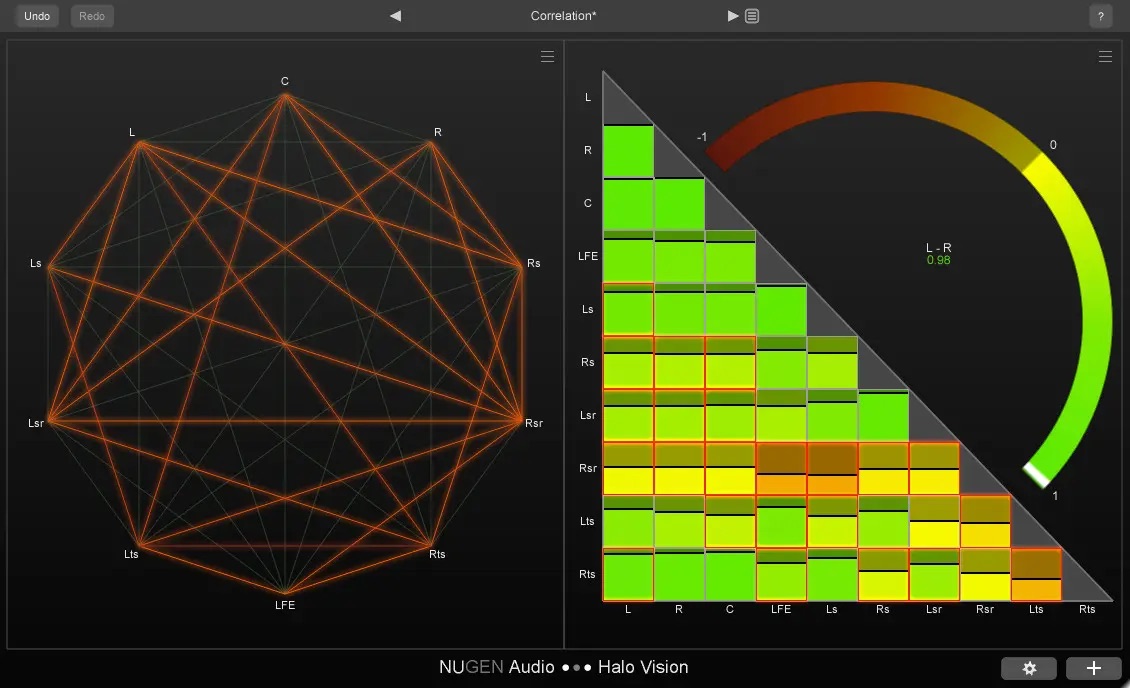
他のプラグインではあまり見かけない表示がこのコリレーション・ウェブとコリレーション・マトリックス の機能だと思います。まず、蜘蛛の巣状のコリレーション・ウェブですが、これはシンプルに位相が反相関状態になっているチャンネル間の線が点灯し、判別できるようになっています。コリレーション・マトリックスはそれをさらに詳しくしたようなもので、各チャンネル間の位相がどのような関係にあるのか、分かりやすく三色で色分けされるようになっています。具体的には、位相の相関がニュートラルな時は黄色、相関状態の時は緑色、反相関状態の時は赤色になります。
メーカーの説明によると、これらはコンテクスト相関、つまり、単純な相関を示しているわけではなく、チャンネル間のレベル差を考慮し、問題となりそうな相関関係のみを洗い出してくれているとのこと。そしてそのしきい値は標準の設定に加え、自分で設定することも可能です。
■コリレーション・ウェブ – Correlation Web
“相関ウェブは、各スピーカー間の接続線でチャンネルのネットワークを表示します。2つのチャンネル間の位相関係が反相関になると、対応する線が赤い線で結ばれます。”■コリレーション・マトリックス – Correlation Matrix
”コリレーション・マトリックスは、各チャンネル間の位相関係を色別に表示します。より詳細な分析には大きなアーチ型メーターを使用し、ユーザー定義の閾値で反相関の警告を表示します。””これらの表示では、デフォルトでコンテクスト相関が使用されます。一般的な相関メーターの計算方法では、2つの信号が非常に反相関しているように見えることがありますが、一方の信号が他方の信号より非常に大きかったり、小さかったりする場合は、それらを同時に混ぜ合わせても特に問題ない場合があります。Contextual Correlationは、このようなレベル差を補正し、問題となりそうな相関関係のみを強調します。”
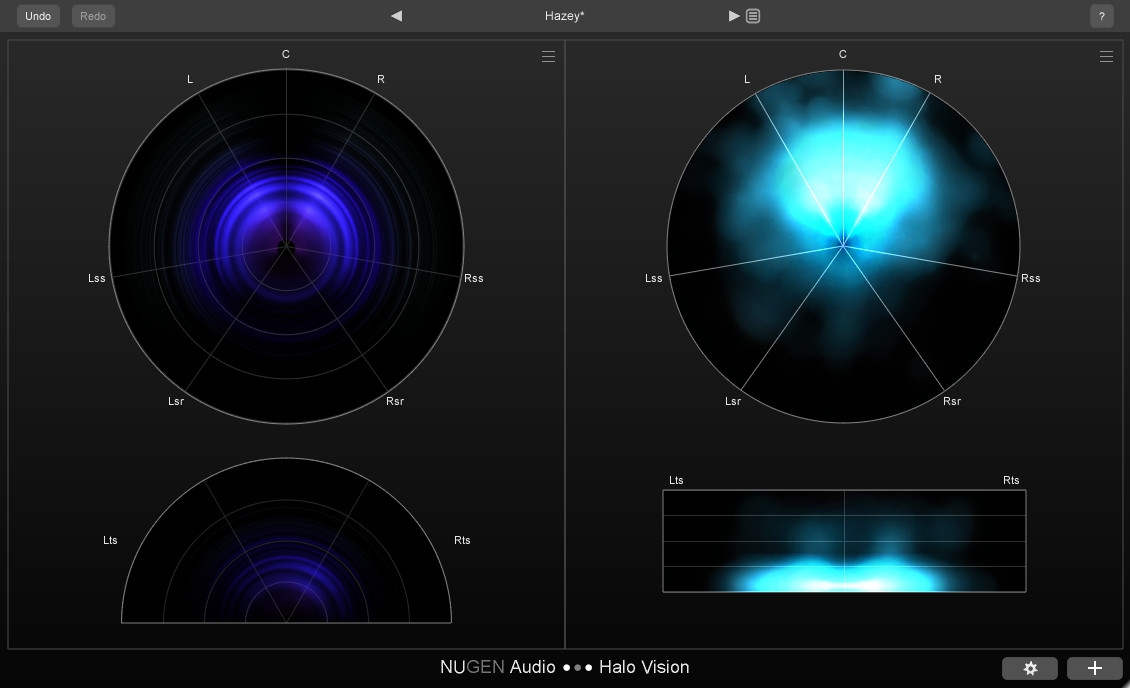
“Haze “が日本語で「もや」や、「かすみ」を表す通り、サラウンドフィールド内の周波数分布とエネルギー分布を細かい光の粒子で、可視化することができます。これは同社のHalo Upmix/Downmixを触ったことがある方にはおなじみの表示ですね。なんだかんだ言っても、最終判断はやはり自分の耳で行うことになるとは思いますが、こうしてメーターで機械的に視覚化されることで、聴覚上の感覚と照らし合わせて確認することができるようになるというのは、非常に意味があるのではないでしょうか。
■周波数ヘイズ – Frequency Haze
“円形の周波数ヘイズは、低周波数を中心に、高周波数を外周に配置し、サラウンドフィールド全体の周波数分布を表示し、一般的なスピーカーの位置にチャンネルラベルを表示します。”■ロケーションヘイズ – Location Haze
“ロケーション・ヘイズは、オーディオの知覚位置を視覚化するもので、サラウンド・フィールド全体のエネルギー分布を表示し、明るい部分は「エネルギー」が増大していることを示します。”
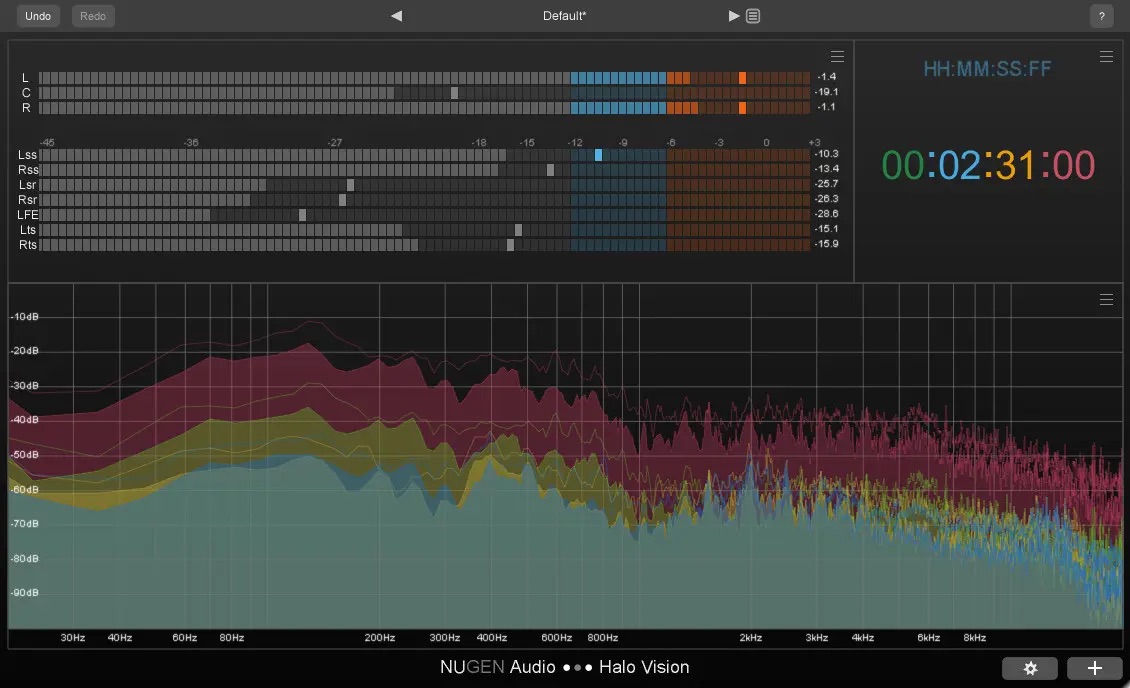
他の表示については普段からDAWをお使いの方にはお馴染みの機能かもしれませんが、周波数帯域ごとの音量を確認できるスペクトル、サンプルピークメーターでは検出できないアナログ波形のピークを検出するトゥルーピーク、そしてタイムコードの表示が可能となっています。表示色のカスタマイズもでき、非常に見やすいUI設計となっています。
■スペクトル – Spectrum
“Combined’ モードでは、全てのチャンネルの FFT レベル対周波数グラフを 1 つのスペクトルで表示します。
Groups’ モードでは、各チャンネルをいくつかのスペクトラムグループごとに整理することができます。”■トゥルーピーク – True Peak
“True Peakビューは、各チャンネルのTrue Peak dBレベルメーターを表示します。”■タイムコード – Timecode
“Timecodeビューは、現在のホスト/DAWの再生位置に基づいたタイムコードの読み出しを表示します。”
・7.1.2までのサラウンドおよびイマーシブミックスの解析
・位相相関のチェック
・空間情報の視覚化
・異なるチャンネル・フォーマットでのミックスの確認
・慣れないスタジオや音響特性が好ましくない部屋でのミキシング
Pro Tools 2022.9からの新機能Aux I/O及び Pro Tools Audio Bridgeを活用することで、Dolby Atmos Rendererからの出力をシンプルにPro Tools内に戻すことが可能となりました。これを活用してDolby Atmos Rendererから出力された7.1.2chをPro Tools内に立ち上げ、そこにHalo Visionをインサートすることでメータリングができるようになる、というわけですね。
Aux I/Oの設定方法はAvid Japanが公開しているこちらの日本語Tips動画よりご確認ください。
関連リンク:
Rock oN Line eStoreで購入:
https://store.miroc.co.jp/product/80930
国内代理店紹介ページ:
https://www.minet.jp/brand/nugen-audio/halo-vision/
Nugen Audio紹介ページ:
https://nugenaudio.com/halovision/
イマーシブサラウンド制作システム構築のご相談は、実績豊富なROCK ON PROまで。下記コンタクトフォームよりお気軽にお問い合わせください。
*記事中に掲載されている情報は2023年01月11日時点のものです。










